Як імпортувати дані з іншого робочого аркуша?
Під час роботи з файлом Excel вам може знадобитися імпортувати деякі дані з іншого аркуша на ваш поточний аркуш. Сьогодні я розповім про декілька цікавих прийомів для вирішення цієї проблеми.
Імпортуйте дані з іншого аркуша за допомогою функції Connections
Імпортуйте дані з іншого аркуша з кодом VBA
Імпортуйте дані з іншого аркуша за допомогою Kutools для Excel
 Імпортуйте дані з іншого аркуша за допомогою функції Connections
Імпортуйте дані з іншого аркуша за допомогою функції Connections
Якщо ви знайомі з Зв'язки за допомогою функції Excel, ви можете імпортувати інші дані робочого аркуша до поточної книги, і ваші імпортовані дані автоматично оновлюватимуться вихідними даними.
1. Перейдіть до клацання дані > Зв'язки, див. скріншот:

2, в Підключення до робочої книги діалог, клацніть додавати і вискочить Існуючі зв’язки діалог, клацніть Шукайте більше кнопку, див. скріншоти:
 |
 |
 |
3. А потім виберіть книгу, для якої потрібно експортувати дані на поточний аркуш.

4. Вибравши книгу, натисніть відкритий і виберіть один аркуш, який ви хочете використовувати. Дивіться знімок екрана:

5. Потім натисніть OK, він повернеться до Підключення до робочої книги діалоговому вікні, а вибрану книгу додано до вікна списку, закрийте це діалогове вікно.
6. Потім продовжуйте клацати дані > Існуючі зв’язки, див. скріншот:

7, в Існуючі зв’язки діалоговому вікні клацніть книгу, яку ви зараз додали, і натисніть відкритий кнопку. Дивіться знімок екрана:

8. І в вискочив Імпортувати дані діалоговому вікні, виберіть один із варіантів, який вам сподобався Виберіть спосіб перегляду цих даних у вашій книзі, а потім виберіть один із існуючих діапазонів аркушів або новий аркуш для розміщення даних.

9. Потім натисніть OK, дані з іншого аркуша імпортовано на вказаний аркуш.

Примітки:
1. За допомогою цього методу ви можете імпортувати дані з типом таблиця, Звіт зведеної таблиці or Зведена діаграма та Звіт зведеної таблиці.
2. Ваша книга підключена до цих зовнішніх даних, якщо ви хочете отримати найновіші дані у власній книзі. Йти до дані > Оновити все отримати оновлені дані.

 Імпортуйте дані з іншого аркуша з кодом VBA
Імпортуйте дані з іншого аркуша з кодом VBA
Існує так багато кроків вищевказаного методу, можливо, ви будете відчувати втому, тут наступний код VBA також може допомогти вам імпортувати дані з іншого робочого аркуша.
1. Утримуйте клавішу ALT + F11 і відкриває Вікно Microsoft Visual Basic для програм.
2. Клацання Insert > Модуліта вставте наступний код у Вікно модуля.
Код VBA: Імпортуйте дані з іншого аркуша
Sub ImportDatafromotherworksheet()
Dim wkbCrntWorkBook As Workbook
Dim wkbSourceBook As Workbook
Dim rngSourceRange As Range
Dim rngDestination As Range
Set wkbCrntWorkBook = ActiveWorkbook
With Application.FileDialog(msoFileDialogOpen)
.Filters.Clear
.Filters.Add "Excel 2007-13", "*.xlsx; *.xlsm; *.xlsa"
.AllowMultiSelect = False
.Show
If .SelectedItems.Count > 0 Then
Workbooks.Open .SelectedItems(1)
Set wkbSourceBook = ActiveWorkbook
Set rngSourceRange = Application.InputBox(prompt:="Select source range", Title:="Source Range", Default:="A1", Type:=8)
wkbCrntWorkBook.Activate
Set rngDestination = Application.InputBox(prompt:="Select destination cell", Title:="Select Destination", Default:="A1", Type:=8)
rngSourceRange.Copy rngDestination
rngDestination.CurrentRegion.EntireColumn.AutoFit
wkbSourceBook.Close False
End If
End With
End Sub
3. Потім натисніть F5 клавішу для запуску цього коду та виберіть книгу, до якої ви хочете вставити її дані до поточної книги, див. знімок екрана:

4. Вибравши книгу, натисніть відкритий і виберіть робочий аркуш або діапазон вказаної книги, дані яких потрібно експортувати. Дивіться знімок екрана:
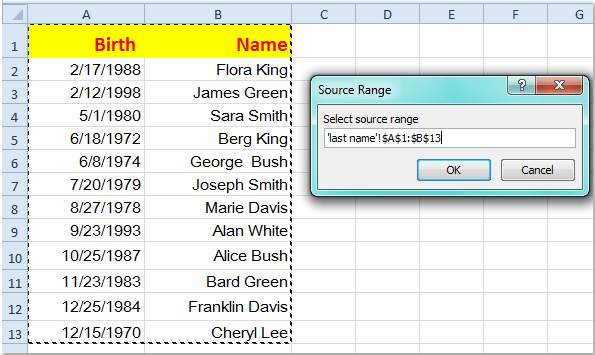
5. Потім натисніть OKі виберіть одну клітинку, щоб розмістити імпортовані дані на поточному аркуші, див. знімок екрана:

6. Продовжуйте натискати OK, а вибрані вами дані імпортовано на ваш аркуш.
Примітка: За допомогою цього методу імпортовані дані не оновлюватимуться з вихідними даними.
 Імпортуйте дані з іншого аркуша за допомогою Kutools для Excel
Імпортуйте дані з іншого аркуша за допомогою Kutools для Excel
Kutools для Excel також передбачає Вставити файл у курсор функція для вирішення цієї проблеми.
Kutools для Excel включає більше 300 зручних інструментів Excel. Безкоштовно спробувати без обмежень протягом 30 днів. Отримати зараз
1. Відкрийте свою книгу, до якої потрібно вставити інші дані робочого аркуша.
2. Клацання підприємство > Імпорт-експорт > Вставити файл у курсор, див. скріншот:

3. І в Вставити файл у курсор діалоговому вікні, виберіть клітинку, до якої потрібно розмістити дані, а потім натисніть перегорнути , щоб вибрати одну книгу, яку потрібно вставити.

4. Потім натисніть OK, і виберіть один аркуш, якщо ваша книга містить кілька аркушів у діалоговому вікні Вибір аркуша, див.

5. А потім клацніть OK, вибраний вами аркуш імпортовано у ваш конкретний аркуш.
примітки: За допомогою цього методу імпортовані дані не оновлюватимуться з вихідними даними.
Щоб дізнатись більше про цю функцію "Вставити файл у курсор".
Пов'язана стаття:
Як імпортувати текстовий файл або аркуш у Excel?
Найкращі інструменти продуктивності офісу
Покращуйте свої навички Excel за допомогою Kutools для Excel і відчуйте ефективність, як ніколи раніше. Kutools для Excel пропонує понад 300 додаткових функцій для підвищення продуктивності та економії часу. Натисніть тут, щоб отримати функцію, яка вам найбільше потрібна...

Вкладка Office Передає інтерфейс із вкладками в Office і значно полегшує вашу роботу
- Увімкніть редагування та читання на вкладках у Word, Excel, PowerPoint, Publisher, Access, Visio та Project.
- Відкривайте та створюйте кілька документів на нових вкладках того самого вікна, а не в нових вікнах.
- Збільшує вашу продуктивність на 50% та зменшує сотні клацань миші для вас щодня!

